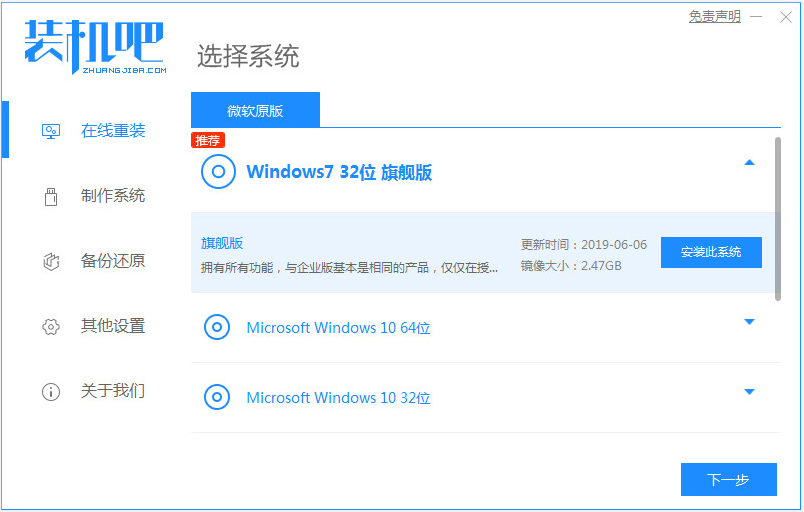
如何重装电脑win7系统最为简单呢?这里给大家推荐的就是借助在线一键重装系统工具协助安装的方法了。比较好用的就有装机吧一键重装系统工具,下面就给大家演示下详细的装机吧在线重装电脑win7系统的方法步骤。
工具/原料:
系统版本:windows7系统
品牌型号:惠普星15
软件版本:装机吧一键重装系统
方法/步骤:
1、首先在自己的电脑上安装好装机吧一键重装系统软件并打开,这样就可以选择win7系统点击安装。
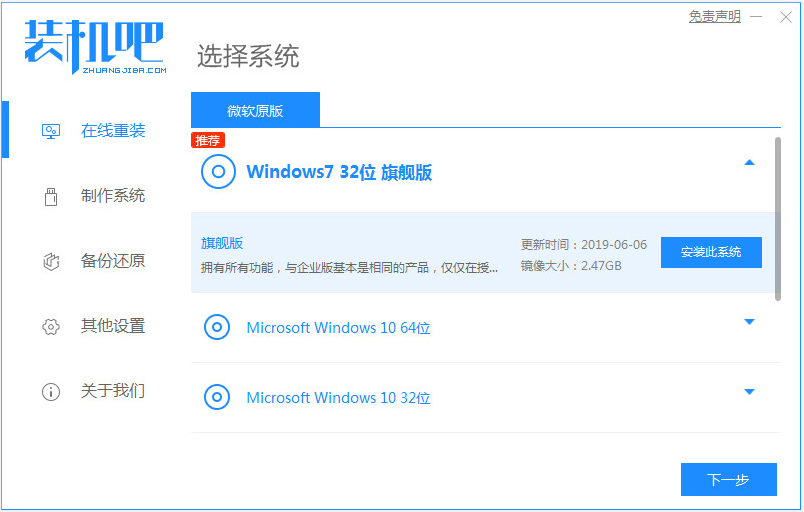
2、等待软件自动下载镜像并部署环境等,当提示部署完成后重启电脑。
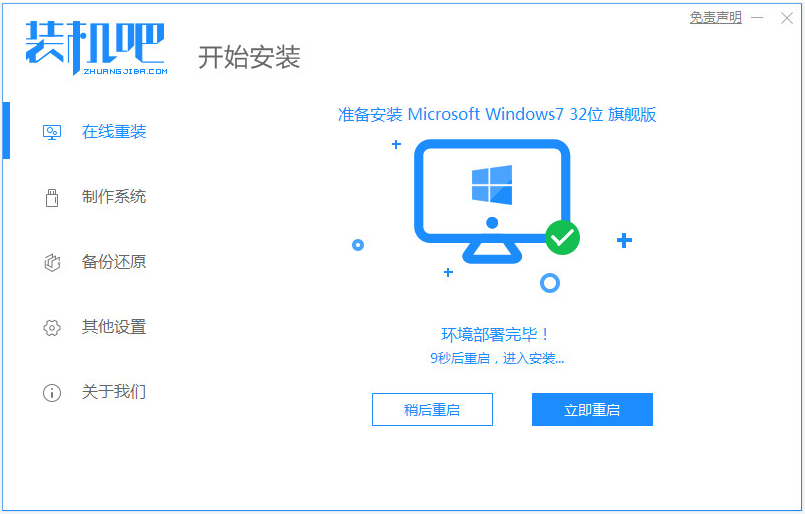
3、来到启动界面选择125315 pe-msdn项进入pe系统内。
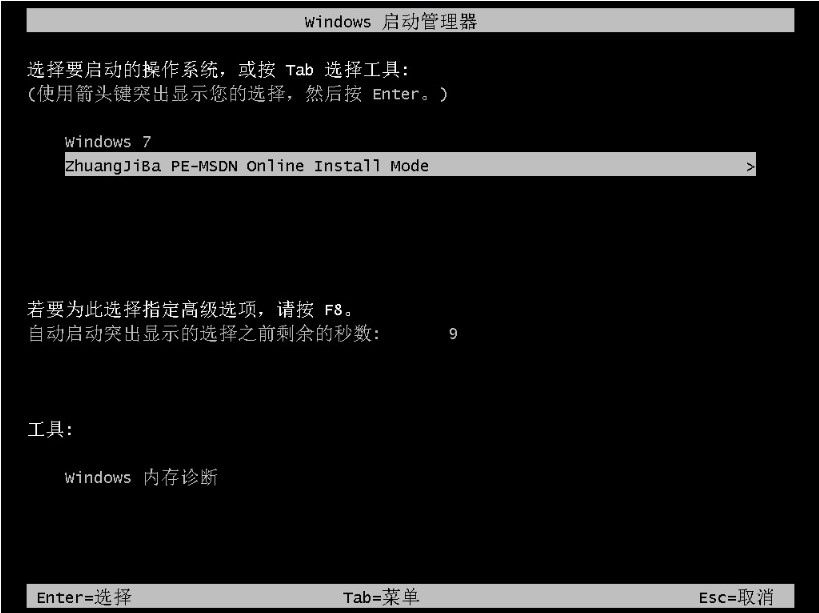
4、在pe系统内,装机吧装机工具自行安装win7系统,等到安装完成后,选择重启电脑。

5、最后进入到安装好的win7界面即表示系统安装成功。

注意事项:在安装系统之前,先备份好系统盘的相关数据,避免丢失。关闭电脑的杀毒软件,避免被拦截导致安装失败。
总结:
以上便是借助装机吧一键重装系统工具在线一键重装电脑win7系统的方法步骤,该方法适用于所有人,有需要的小伙伴可以参照教程操作哦。




